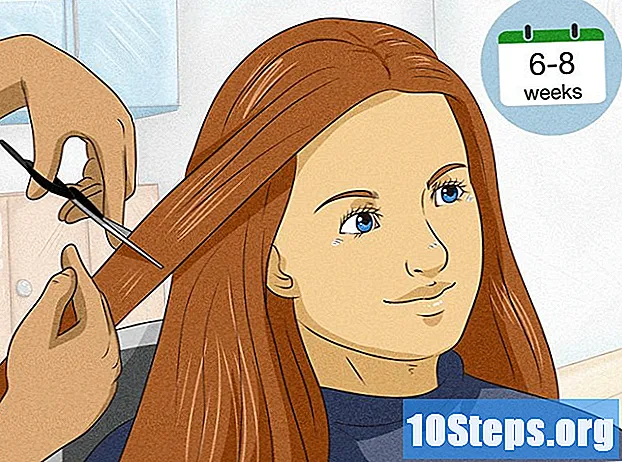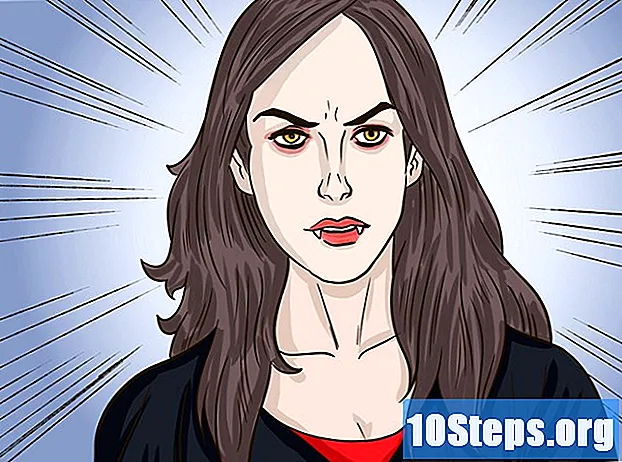Περιεχόμενο
Ιδιωτικά προσωπικά δίκτυα, πιο γνωστά με το ακρωνύμιο στα Αγγλικά, VPN (Εικονικά ιδιωτικά δίκτυα), είναι όλο και πιο δημοφιλείς στους χρήστες που αναζητούν ανωνυμία στο Διαδίκτυο. Το OpenVPN είναι μια από τις πιο διάσημες λύσεις VPN, καθώς είναι συμβατή με τα περισσότερα λειτουργικά συστήματα. Για να συνδεθείτε σε αυτόν, πρέπει να έχετε έναν ειδικό πελάτη, καθώς και αρχεία διαμόρφωσης για τον πάροχο υπηρεσιών που χρησιμοποιείται.
Βήματα
Μέθοδος 1 από 5: Στα Windows
Κάντε λήψη του προγράμματος εγκατάστασης προγράμματος-πελάτη OpenVPN. Για να πραγματοποιήσετε τη διαδικασία, πρέπει να έχετε ένα πρόγραμμα σύνδεσης που ονομάζεται "πελάτης". Διαχειρίζεται τη σύνδεση μεταξύ του υπολογιστή και του διακομιστή OpenVPN. Για να το κατεβάσετε, κάντε κλικ εδώ. Χρησιμοποιήστε το σύνδεσμο λήψης για το κατάλληλο πρόγραμμα εγκατάστασης για την έκδοση των Windows που διαθέτετε.
- Πρέπει να γνωρίζετε εάν το μηχάνημα λειτουργεί σε 32 ή 64 bit. Τύπος ⊞ Νίκη+Παύση και αναζητήστε τις πληροφορίες "Τύπος συστήματος".

Μετά τη λήψη του προγράμματος εγκατάστασης OpenVPN, εκτελέστε το. Επιβεβαιώστε ότι θέλετε να συνεχίσετε και ακολουθήστε τις οδηγίες, αφήνοντας ανέπαφες όλες τις ρυθμίσεις. Όλες οι απαραίτητες υπηρεσίες θα εγκατασταθούν για να λειτουργήσει καλά το OpenVPN.
Κατεβάστε τα αρχεία διαμόρφωσης από το διακομιστή. Κάθε διακομιστής που σχετίζεται με το OpenVPN περιέχει ορισμένα αρχεία του τύπου, τα οποία μπορεί να περιλαμβάνουν πιστοποιητικό ασφαλείας και τις πληροφορίες του ίδιου του διακομιστή. Επιπλέον, η σουίτα μπορεί επίσης να περιέχει πολλά αρχεία διαμόρφωσης εάν το VPN σας έχει πολλές επιλογές διακομιστή.
- Για να βρείτε αυτά τα αρχεία διαμόρφωσης, μεταβείτε στη σελίδα υποστήριξης υπηρεσιών VPN. Μπορούν να συμπιεστούν.
- Εάν δεν μπορείτε να βρείτε τα αρχεία διαμόρφωσης, ενδέχεται να μπορείτε να συνδεθείτε. Για να μάθετε περισσότερα, ανατρέξτε στο Βήμα 9 αυτής της μεθόδου.

Αντιγράψτε τα αρχεία διαμόρφωσης στον κατάλληλο φάκελο. Αντιγράψτε τα κλειδιά και τα αρχεία διαμόρφωσης στο φάκελο OpenVPN. Μπορούν επίσης να είναι ενεργοποιημένοι.
Κάντε δεξί κλικ στη συντόμευση OpenVPN και επιλέξτε "Εκτέλεση ως διαχειριστής". Αυτό είναι υποχρεωτικό.
- Πριν συνεχίσετε, βεβαιωθείτε ότι το OpenVPN δεν εκτελείται ήδη.

Κάντε δεξί κλικ στο εικονίδιο OpenVPN στο δίσκο συστήματος. Θα υπάρχει μια λίστα διακομιστών με βάση τα αρχεία που έχουν αντιγραφεί στο φάκελο OpenVPN.
Επιλέξτε το διακομιστή που θέλετε να χρησιμοποιήσετε και κάντε κλικ στο "Σύνδεση". Στη συνέχεια, εισαγάγετε το όνομα χρήστη και τον κωδικό πρόσβασης για τον εν λόγω διακομιστή. Αυτά τα διαπιστευτήρια λαμβάνονται κατά την εγγραφή σας στην υπηρεσία VPN.
Επιβεβαιώστε ότι είστε συνδεδεμένοι. Θα λάβετε μια ειδοποίηση που θα δείχνει ότι είστε συνδεδεμένοι στον διακομιστή VPN. Από εκείνη τη στιγμή και μετά, η κίνηση στο Διαδίκτυο θα σταλεί και θα ελεγχθεί από αυτόν.
Συνδεθείτε στο VPN χωρίς τα αρχεία διαμόρφωσης. Ακόμα κι αν δεν τα έχετε, μπορείτε να συνδεθείτε και να κατεβάσετε τα σωστά αρχεία.
- Εκτελέστε το OpenVPN και εισαγάγετε τη διεύθυνση IP του διακομιστή ή το όνομα του μηχανήματος.
- Όταν είναι απαραίτητο, εισαγάγετε το όνομα χρήστη και τον κωδικό πρόσβασής σας.
- Επιλέξτε το προφίλ σας.
- Κάντε κλικ στο "Πάντα" όταν πρέπει να αποδεχτείτε το πιστοποιητικό.
Μέθοδος 2 από 5: Σε Mac
Κατεβάστε το "Tunnelblick". Για να πραγματοποιήσετε τη διαδικασία, πρέπει να έχετε ένα πρόγραμμα σύνδεσης που ονομάζεται "πελάτης". Ο οργανισμός που είναι υπεύθυνος για το OpenVPN δεν παρέχει πελάτη για Mac. Αυτή η "κενή θέση" συμπληρώνεται από την Tunnelblick. Για να το κατεβάσετε, κάντε κλικ εδώ. Κάντε κλικ στον σύνδεσμο "Τελευταίες" για να λάβετε το πρόγραμμα εγκατάστασης.
Κάντε διπλό κλικ στο ληφθέν αρχείο για να ανοίξετε ένα νέο παράθυρο. Κάντε δεξί κλικ στο αρχείο Tunnelblick.app και μετά κάντε κλικ στο "Άνοιγμα". Επιβεβαιώστε ότι θέλετε να συνεχίσετε. Εισαγάγετε τις πληροφορίες διαχειριστή για να εγκαταστήσετε το Tunnelblick.
Κατεβάστε τα αρχεία διαμόρφωσης VPN. Κάθε υπηρεσία αυτού του τύπου διαθέτει αρχεία διαμόρφωσης, ικανά να διευκολύνουν τη χρήση του Tunnelblick. Για να τα βρείτε, μεταβείτε στη σελίδα υποστήριξης υπηρεσιών VPN.
Μετά τη λήψη των αρχείων, εκτελέστε το Tunnelblick. Επιλέξτε τα νέα αρχεία διαμόρφωσης πριν ξεκινήσετε τον πελάτη. Κάντε κλικ στο "Έχω αρχεία διαμόρφωσης" και μετά στο "Διαμόρφωση OpenVPN". Εάν είναι συγκεκριμένα για το Tunnelblick, επιλέξτε "Tunnelblick VPN Configuration (s)".
- Επιλέξτε "Άνοιγμα ιδιωτικού φακέλου διαμόρφωσης". Αυτό θα ανοίξει ένα νέο παράθυρο στο Finder.
- Μεταφέρετε και αποθέστε όλα τα αρχεία στο φάκελο που ανοίγει.
Κάντε κλικ στο εικονίδιο Tunnelblick στη γραμμή μενού. Επιλέξτε σε ποιον διακομιστή θέλετε να συνδεθείτε.
- Την πρώτη φορά που θα συνδεθείτε, εισαγάγετε τον κωδικό πρόσβασης διαχειριστή.
Εισαγάγετε τα διαπιστευτήριά σας: το όνομα χρήστη και τον κωδικό πρόσβασης που λαμβάνονται από την υπηρεσία VPN. Αν θέλετε, αποθηκεύστε τα στο Keychain για εύκολη πρόσβαση.
Εάν το ζητήσει το σύστημα, κατεβάστε το πιστοποιητικό. Ίσως χρειαστεί να κατεβάσετε ένα πιστοποιητικό ασφαλείας κατά τη σύνδεση στο διακομιστή. Θα είναι απαραίτητο να ολοκληρωθεί η διαδικασία.
Μέθοδος 3 από 5: Σε Linux
Εγκαταστήστε το πρόγραμμα-πελάτη OpenVPN, που απαιτείται για σύνδεση. Οι περισσότερες διανομές κάνουν ένα πρόγραμμα-πελάτη OpenVPN διαθέσιμο στο αποθετήριο. Οι παρακάτω οδηγίες ισχύουν για το Ubuntu και άλλες διανομές του Debian. Η διαδικασία είναι παρόμοια για τις άλλες επιλογές.
- Ανοίξτε το τερματικό και πληκτρολογήστε sudo apt-get εγκατάσταση openvpn. Στη συνέχεια, εισαγάγετε τον κωδικό πρόσβασης διαχειριστή για να ξεκινήσετε την εγκατάσταση.
Κατεβάστε τα αρχεία διαμόρφωσης VPN. Διατίθενται από τις περισσότερες υπηρεσίες VPN και είναι απαραίτητες για να συνδεθεί το OpenVPN στην ίδια την υπηρεσία. Για να τα βρείτε, μεταβείτε στη σελίδα υποστήριξης υπηρεσιών.
- Αυτά τα αρχεία συνήθως έρχονται σε συμπιεσμένους φακέλους. Εξαγάγετε τα σε έναν εύκολα προσβάσιμο φάκελο.
Εκτελέστε το OpenVPN από το τερματικό. Επιστρέψτε σε αυτόν. Εάν έχετε εξαγάγει τα αρχεία στον κατάλογο "Home", δεν χρειάζεται να αλλάξετε την τοποθεσία. Διαφορετικά, μεταβείτε στον εν λόγω φάκελο από το τερματικό και εισαγάγετε την ακόλουθη εντολή για να εκτελέσετε το OpenVPN:
- openvpn -config configFile.ovpn
Εισαγάγετε τα διαπιστευτήριά σας: το όνομα χρήστη και τον κωδικό πρόσβασης του διαχειριστή. Αυτά τα δεδομένα λαμβάνονται κατά την εγγραφή σας στην υπηρεσία VPN. Ο κωδικός πρόσβασης δεν θα εμφανιστεί στην οθόνη κατά την εισαγωγή του.
Περιμένετε μέχρι να συνδεθείτε. Θα δείτε μια ενημέρωση στην κατάσταση σύνδεσης μέσω του τερματικού. Όταν λάβετε το μήνυμα "Η αρχική αλληλουχία ολοκληρώθηκε", είστε συνδεδεμένοι.
Μέθοδος 4 από 5: Σε Android
Κατεβάστε την εφαρμογή OpenVPN Connect. Αυτός είναι ο επίσημος πελάτης OpenVPN για συσκευές Android και μπορείτε να τον κατεβάσετε δωρεάν στο Google Play. Δεν χρειάζεστε πρόσβαση root στη συσκευή.
Κατεβάστε τα αρχεία και τα πιστοποιητικά διαμόρφωσης VPN. Για να τα βρείτε, μεταβείτε στη σελίδα υποστήριξης υπηρεσιών. Ίσως χρειαστείτε μια εφαρμογή διαχείρισης για να ανοίξετε και να εξαγάγετε συμπιεσμένα αρχεία.
Κάντε κλικ στο ληφθέν αρχείο διαμόρφωσης. Όταν η συσκευή ρωτά ποια εφαρμογή θέλετε να χρησιμοποιήσετε για να την ανοίξετε, επιλέξτε OpenVPN Connect.
Στην οθόνη σύνδεσης, εισαγάγετε τα διαπιστευτήριά σας: το όνομα χρήστη και τον κωδικό πρόσβασης του διαχειριστή. Κάντε κλικ στην επιλογή "Αποθήκευση" για ευκολότερη πρόσβαση στο μέλλον.
Κάντε κλικ στο "Σύνδεση" για να συνδεθείτε στο VPN. Η συσκευή Android θα χρησιμοποιήσει το αρχείο διαμόρφωσης σε αυτήν τη διαδικασία. Για να ελέγξετε εάν λειτούργησε, ελέγξτε τη δημόσια διεύθυνση IP σας - αντί για την "πραγματική" διεύθυνση, θα δείτε την IP του διακομιστή VPN.
Μέθοδος 5 από 5: Σε iPhone, iPad και iPod Touch
Κάντε λήψη της δωρεάν εφαρμογής OpenVPN Connect. Μπορεί να βρεθεί στο App Store και, για να το χρησιμοποιήσετε, δεν χρειάζεται να "ξεκλειδώσετε" τη συσκευή.
Πραγματοποιήστε λήψη των αρχείων διαμόρφωσης VPN στον υπολογιστή σας. Θα πρέπει να τα στείλετε μέσω email για πρόσβαση σε αυτά μέσω της συσκευής iOS. Τα αρχεία βρίσκονται στη σελίδα υποστήριξης υπηρεσιών VPN. Αφαιρέστε τα εάν είναι συμπιεσμένα.
Στείλτε με email τα αρχεία διαμόρφωσης στον εαυτό σας. Δημιουργήστε ένα νέο μήνυμα από τον υπολογιστή σας. Συνδέστε τα αρχεία διαμόρφωσης OpenVPN σε αυτό και, τέλος, στείλτε τα στον εαυτό σας ώστε να μπορείτε να ανοίξετε το περιεχόμενό του στη συσκευή iOS.
Ανοίξτε την εφαρμογή Mail, αποκτήστε πρόσβαση στο μήνυμα που στείλατε και κάντε κλικ στα συνημμένα αρχεία που θέλετε να χρησιμοποιήσετε. Κάντε κλικ στο "Άνοιγμα στο OpenVPN".
Κάντε κλικ στο κουμπί "+" στην εφαρμογή OpenVPN και εισαγάγετε τα διαπιστευτήριά σας (κωδικός πρόσβασης διαχειριστή και όνομα χρήστη, δεδομένα που λαμβάνονται κατά την εγγραφή σας στο VPN).
Συνδεθείτε στο VPN. Όταν το ζητήσει το σύστημα, εξουσιοδοτήστε το να πραγματοποιήσει τη σύνδεση.